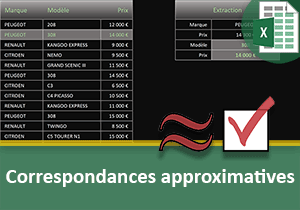Extraire les correspondances dans des colonnes distinctes
Accueil > Bureautique > Excel > Excel Avancé > Extraire les correspondances dans des colonnes distinctes
Pour partager cette vidéo sur les réseaux sociaux ou sur un site, voici son url :
Sujets que vous pourriez aussi aimer :
Extraire les correspondances sur des colonnes distinctes
Les bases de données consistent souvent en une énumération non organisée des flux d'information. Avec un gestionnaire comme Access, il est relativement simple d'exploiter les requêtes pour réunir ces informations par groupes et les agencer différemment.

Dans l'exemple illustré par la capture, nous travaillons sur un petit tableau de véhicules référencés sur la marque et le modèle. Pour y voir plus clair, nous choisissons de regrouper ces modèles par marque dans un tableau transposé, sur la droite de la feuille. Et nous allons le voir, c'est une formule matricielle qui livre la solution.
Source et présentation
Pour mener à bien cette étude, nous proposons tout d'abord de réceptionner un petit tableau de données.
- Télécharger le classeur extraire-colonnes-distinctes.xlsx en cliquant sur ce lien,
- Double cliquer sur le fichier téléchargé pour l'ouvrir dans Excel,
- Puis, cliquer sur le bouton Activer la modification du bandeau de sécurité,

Si vous déployez la liste déroulante de la zone Nom, en haut à gauche de la feuille Excel, vous remarquez que les deux colonnes du tableau sont intitulées selon les titres de champs. Ces noms sont précieux pour simplifier la syntaxe de la formule matricielle à construire.
Extraire les modèles par marque
Pour extraire plusieurs correspondances dans des cellules distinctes de colonnes distinctes, nous pouvons utiliser une formule matricielle construite avec les fonctions Index et Petite.Valeur. La fonction Petite.Valeur doit générer un numéro de ligne coïncidant avec une énième correspondance. Une fois ce numéro de ligne transmis à la fonction INDEX, cette dernière retournera la donnée à extraire.
- Sélectionner la case du premier modèle à extraire, soit la cellule F4,
- Taper le symbole égal (=) pour débuter la construction de la formule matricielle,
- Inscrire la fonction de gestion des anomalies suivie d'une parenthèse, soit : SiErreur(,
- Inscrire la fonction d'extraction suivie d'une parenthèse, soit : Index(,
- Désigner la colonne des modèles par son nom, soit : Modèle,
- Taper un point-virgule (;) pour passer dans l'argument de l'indice de ligne,
- Inscrire cette fonction suivie d'une parenthèse, soit : Petite.Valeur(,
- Inscrire la fonction conditionnelle suivie d'une parenthèse, soit : Si(,
- Désigner la colonne des marques par son nom, soit : Marque,
- Taper le symbole égal (=) pour annoncer la condition à honorer,
- Puis, cliquer sur la première marque du tableau d'extraction, soit : E4,
- Enfoncer trois fois la touche F4 du clavier, ce qui donne : $E4,
- Taper un point-virgule (;) pour passer dans la branche Alors de la fonction Si,
- Inscrire la fonction donnant l'indice de ligne suivie d'une parenthèse, soit : Ligne(,
- Désigner les modèles par le nom de la colonne, soit : Modèle,
- Fermer la parenthèse de la fonction Ligne,
- Taper le symbole moins (-) pour annoncer la soustraction à suivre,
- Inscrire la fonction pour la plus petite valeur, suivie d'une parenthèse, soit : Min(,
- Désigner de nouveau l'intégralité des lignes pour la colonne Modèle, soit : Ligne(Modèle),
- Fermer la parenthèse de la fonction Min,
- Puis, ajouter une unité à ce résultat, soit : +1,
- Fermer la parenthèse de la fonction Si,
- Taper un point-virgule (;) pour passer dans l'argument du rang de la fonction Petite.Valeur,
- Inscrire la fonction comptant les colonnes d'une plage, soit : Colonnes(,
- Désigner la première marque du tableau d'extraction en cliquant sur sa cellule E4,
- Enfoncer le symbole deux points (:) pour générer la plage E4:E4,
- Cliquer entre le E et le 4 de la première référence E4,
- Enfoncer la touche F4 du clavier, ce qui donne : $E$4:E4,
- Puis, cliquer à la toute fin de la syntaxe pour y replacer le point d'insertion,
- Fermer la parenthèse de la fonction Colonnes,
- Fermer la parenthèse de la fonction Petite.Valeur,
- Fermer la parenthèse de la fonction Index,
- Taper un point-virgule (;) pour passer dans le second argument de la fonction SiErreur,
- Inscrire deux guillemets pour ignorer et neutraliser les anomalies si elles surviennent,
- Fermer la parenthèse de la fonction SiErreur,
- Enfin, valider nécessairement la formule matricielle par le raccourci CTRL + MAJ + Entrée,
- Cliquer et glisser la poignée de la cellule à l'horizontale jusqu'en colonne I,
- Cliquer et glisser la poignée de la sélection à la verticale jusqu'en ligne 6,

Grâce à cette formule matricielle, nous sommes donc parvenus à extraire l'information de toutes les correspondances en les réorganisant dans des colonnes séparées. La syntaxe du calcul que nous avons construit est la suivante :
{=SIERREUR(INDEX(Modèle; PETITE.VALEUR(SI(Marque=$E4; LIGNE(Modèle)-MIN(LIGNE(Modèle))+1); COLONNES($E$4:E4))); '')}